Windowsカスタマイズ講座 Windows 10編
目次
★画面設定編 上へ
- 画面サイズの設定
Windows上での画面のサイズは、800x600~1280x1024まで9段階あります。
- デスクトップ画面のアイコン以外のところで右クリックして[ディスプレイ設定]、もしくはスタートメニューの[設定](歯車のマーク)をクリックして[システム]を選びます。
- 設定画面が現れたら、左側の[ディスプレイ]をクリックします。
- 図1の[解像度]でサイズを調整します。
図1
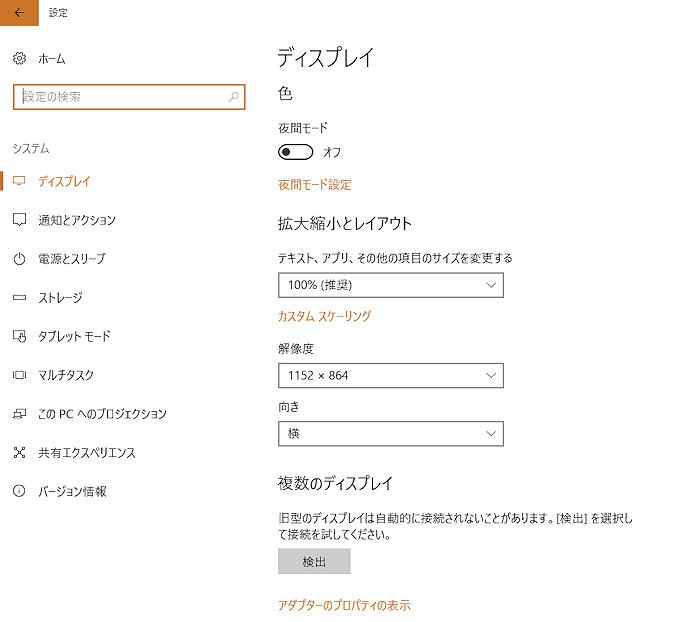
- ウィンドウの概観の設定
◆ウィンドウ境界線幅の設定残念ながら、Windows 8以降この機能は無くなってしまいましたが、初めから幅が広めになっています。
◆Windowsの文字サイズやフォントの設定
ただ、、10は境界線が見づらいですね。 影ってさぁ・・・。(笑)メニューやステータスメッセージ等の文字が見づらいときは、サイズの変更ができます。
※Windows 10 creators updateをインストールしていない場合。
(ステータスメッセージとは、アプリケーションソフトのステータスエリア(画面下部)に表示されるメッセージのことを言います。例えば、エクスプローラでファイル数やファイルサイズなどが表示される部分。)
ただ、Windows 10のノーマルでは設定ができるのですが、残念ながら、creators updateをインストールするとこの設定ができなくなってしまいました。- デスクトップ画面のアイコン以外のところで右クリックして[ディスプレイ設定]、もしくはスタートメニューの[設定](歯車のマーク)をクリックして[システム]を選びます。
- 設定画面が現れたら、左側の[ディスプレイ]をクリックします。
- 下のほうにある[ディスプレイの詳細設定]をクリックします。
- 各エリアのフォントとサイズを調整します。
※Windows 10 creators updateをインストールしている場合。- フリーソフトでサイズとフォントを変えられるものがあります。 ([Meiryo UIも大っきらい!!]など。)
★キーボード・マウス編 上へ
- キーボードの設定
◆シフト等のロックキーボード中のShift・Ctrl・Alt・Windowsキーの4つのキーは通常、他のキーと同時に押す必要がありますが、この機能を使うとこれら4つのキーをロックできます。
- [コントロールパネル]の[大きいアイコン/小さいアイコン]の中から[コンピューターの簡単操作センター]のアイコンを選び、開いてください。
- [コンピューターの簡単操作センター]の画面が現れたら、[キーボードを使いやすくします]のアイコンを選びます。
- 図2の[入力しやすくします]の欄の[固定キー機能を有効にします]をチェックします。
図2
![図2 [キーボードを使いやすくします]の設定画面](wkoza103.jpg)
- さらに細かく設定する場合は、[固定キー機能の設定]をクリックします。
- 図3の画面が現れますので、任意で設定してください。
図3
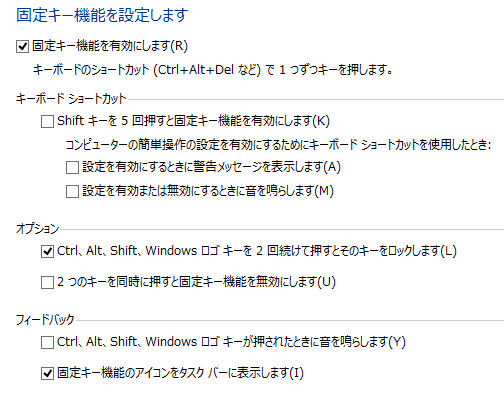
連続して入力されたキーを無効にしたり、キーの連続入力ができる間隔を調整することができます。
- [コントロールパネル]の[大きいアイコン/小さいアイコン]の中から[コンピューターの簡単操作センター]のアイコンを選び、開いてください。
- [コンピューターの簡単操作センター]の画面が現れたら、[キーボードを使いやすくします]のアイコンを選びます。
- 図2の[入力しやすくします]の欄の[フィルターキー機能を有効にします]をチェックします。
- さらに細かく設定する場合は、[フィルターキー機能の設定]をクリックします。
- 図4の画面が現れますので、任意で設定してください。
図4
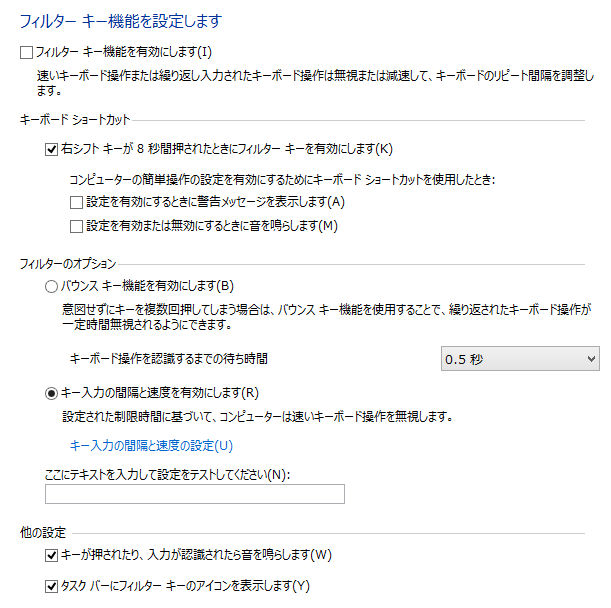
- さらに細かく設定する場合は、[キー入力の間隔と速度の設定]をクリックします。
図5の画面で、キーの連続入力の開始秒数や一度に複数のキーを押さないようにする設定ができます。
図5
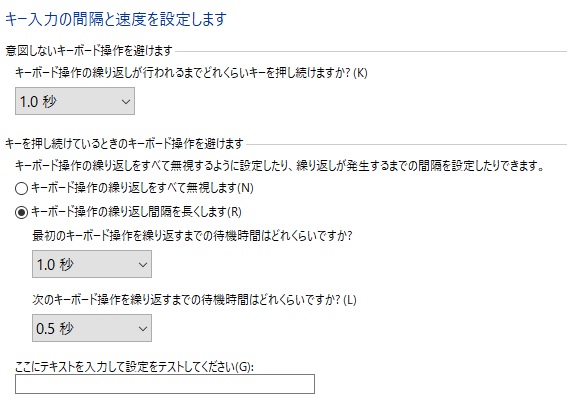
切り替えキー(Caps Lock・Num Lock・Scroll Lock)を押したときに、音を鳴らして知らせてくれます。
- マウスの設定
◆ボタンの選択とダブルクリックの速度マウスのボタンは左と右の機能を入れ替えることができます。さらに、ダブルクリックの速度の調節ができます。
- [コントロールパネル]の[大きいアイコン/小さいアイコン]の中から[マウス]のアイコンを選び、開いてください。
- [マウスのプロパティ]のウィンドウ(図6)が現れたら、[ボタン]のタブに切り替えます。
- ボタンの左と右の機能を入れ替える場合は、[ボタンの構成]の欄の[主と副のボタンを切り替える]をチェックします。
- ダブルクリックの速度を設定する場合は、[ダブルクリックの速度]の欄で速度を調節します。
また、右の動画を使ってテストもできます。
図6
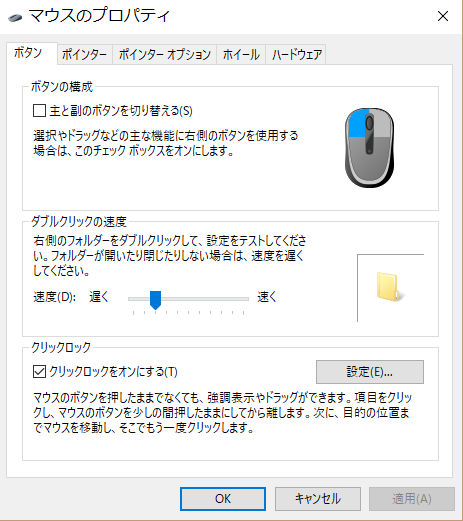
マウスでドラッグをするときに一定時間を過ぎるとボタンを離してもドラッグができるようになります。
- 図6の画面で[クリックロック]の欄の[クリックロックをオンにする]をチェックします。
- さらに細かく設定する場合は、[設定]ボタンをクリックします。
- 図7画面が現れますので、任意で設定してください。
図7
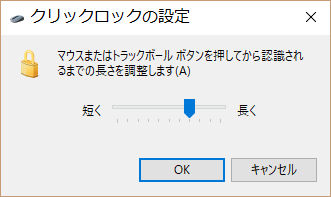
マウスのポインタ(矢印)も、デザインや移動速度・ポイント軌跡の表示などさまざまな動作設定ができます。
- [コントロールパネル]の[大きいアイコン/小さいアイコン]の中から[マウス]のアイコンを選び、開いてください。
- [マウスのプロパティ]のウィンドウが現れたら、[ポインター]のタブに切り替えます。
- 図8の画面の[デザイン]の欄でデザインセットを選択します。
また、個々に外部のカーソルファイルを割り当てる場合は[参照]ボタンを押してファイルを選択してください。
図8
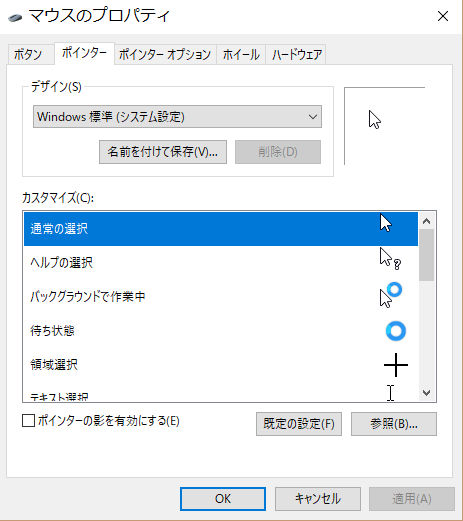
- [コントロールパネル]の[大きいアイコン/小さいアイコン]の中から[マウス]のアイコンを選び、開いてください。
- [マウスのプロパティ]のウィンドウが現れたら、[ポインタ- オプション]のタブに切り替えます。
- 図9の画面の[ポインタ-の速度]の欄でポインタの移動速度を調節します。
- [動作]の欄では、例えば確認メッセージなどが出たときに自動的に[OK]などの規定ボタン(表示時に点線の枠が付いているボタン)に移動するように指定できます。
- [表示]の欄では、[ポインタ-の移動軌跡]・[文字入力中のポインタ-]・[ポインタ-の位置]の表示/非表示を設定できます。
図9
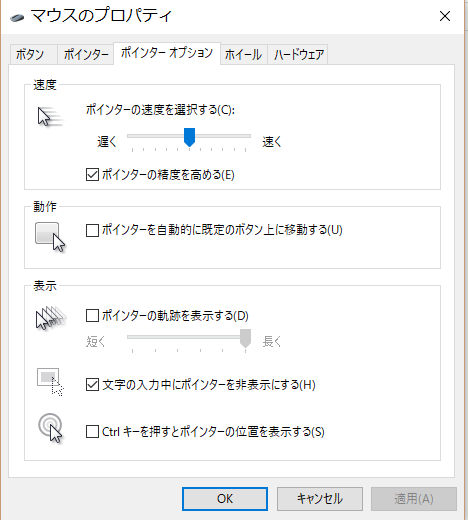
★サウンド設定編 上へ
- サウンドの表示と解説
システムが音を鳴らすときに画面が点滅し、さらに説明を表示します。
- [コントロールパネル]の[大きいアイコン/小さいアイコン]の中から[コンピューターの簡単操作センター]のアイコンを選び、開いてください。
- [コンピューターの簡単操作センター]の画面が現れたら、[サウンドの代わりにテキストまたは画像を使用します]のアイコンを選びます。
- 図10の画面で[サウンドを視覚的な通知へ置き換えます]をチェックします。
図10
![図10 [サウンドの代わりにテキストまたは画像を使用します]の設定画面](wkoza110.jpg)
- サウンドの設定
Windowsの起動や終了のときのサウンドを自由に設定できます。(ただしWAVファイルのみ)
- [コントロールパネル]の[大きいアイコン/小さいアイコン]の中から[サウンド]のアイコンを選び、開いてください。
- [サウンド]のウィンドウが現れたら、[サウンド]のタブに切り替えます。
- 図11の画面が現れますので、各項目に自分の好きなサウンドを割り当ててください。
図11
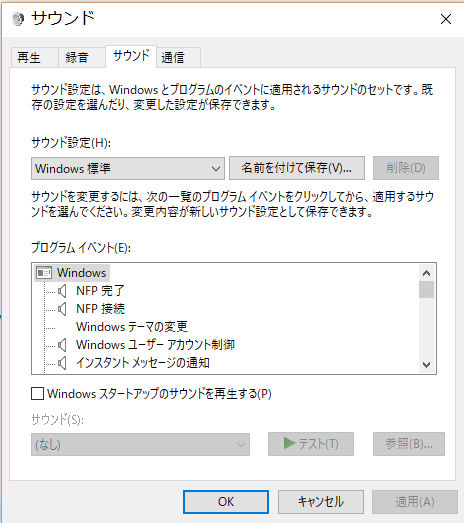
★その他 上へ
[コントロールパネル]の[大きいアイコン/小さいアイコン]の中から[コンピューターの簡単操作センター]のアイコンを選び、開くと図12のような画面が現れます。
図12
- 拡大鏡
拡大鏡は画面の一部またはすべてを拡大表示するもので、図12の[拡大鏡を開始します]を選ぶと、図13のようなウィンドウが現れます。
図14は画面全体を拡大したもので、図15は一部を拡大したものです。どちらも図12と同じサイズで切り取っているので、拡大の比率がわかると思います。図17は拡大表示を画面上部などに固定できます。いずれもマウスを動かすことで、見たい場所に移動できます。図13
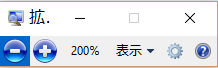
図14
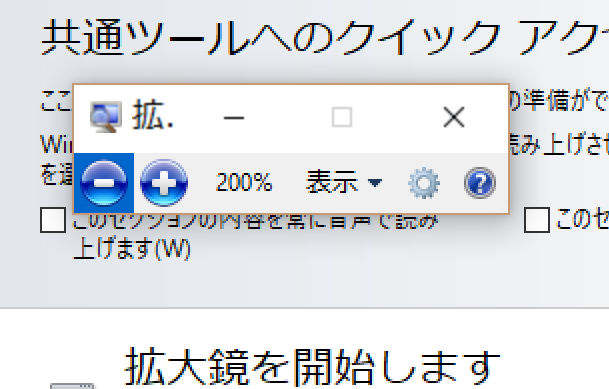
図15
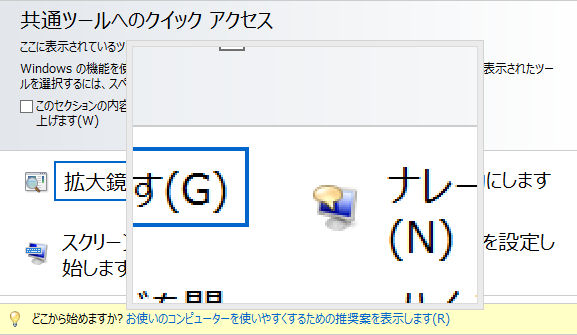
図16
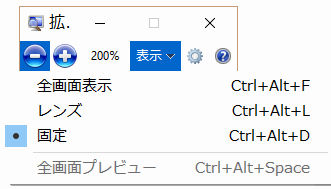
図17
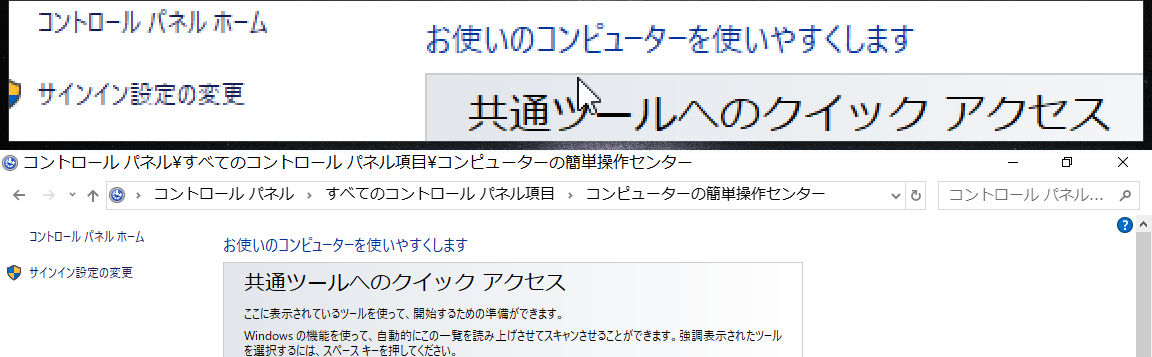
- ナレーター
ナレーターを起動すると、画面上の文字を音声で読み上げます。図18のように、青い線で囲んだところが今、読み上げられている部分になります。
図18
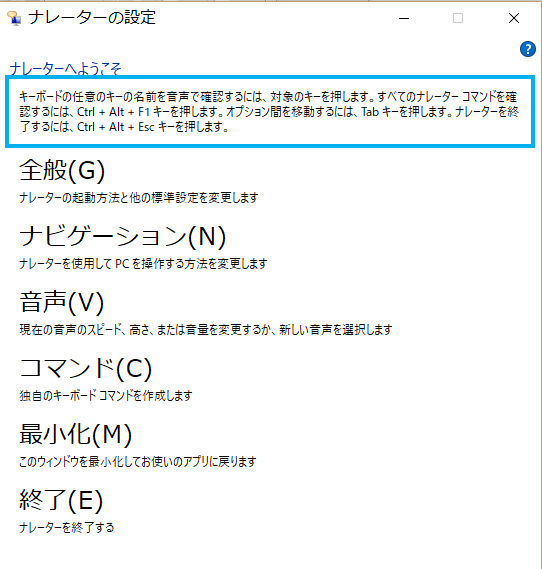
- スクリーンキーボード
スクリーンキーボードを使うと、マウスでキーボード操作ができます。(図19)任意のキーをクリックするとその文字や機能が入力されます。
また、簡易的な入力であればタスクバーのタッチキーボード(図20)を使うこともできます。
図19
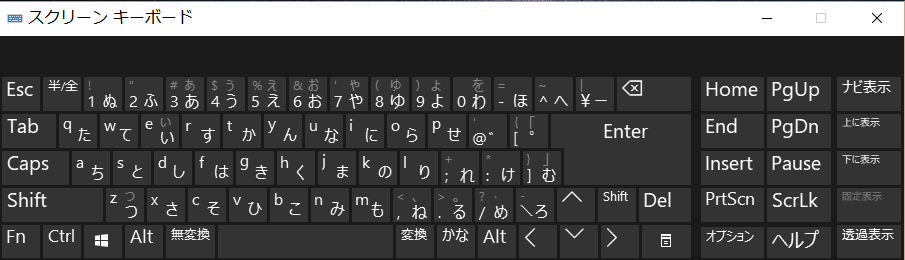
図20
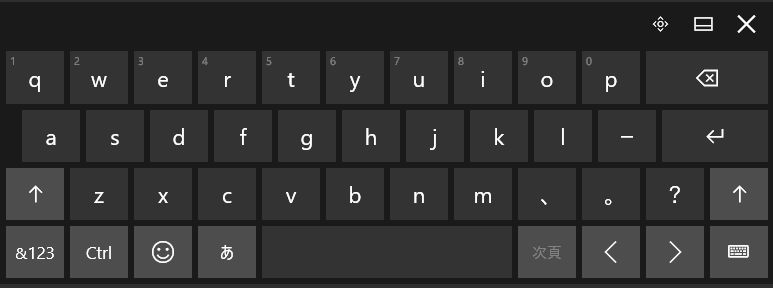
- ハイコントラスト
図12の[ハイコントラストを設定をします]を選ぶと、図21のようなウィンドウが現れます。実際にハイコントラストを使用するには、
- スタートメニューの[設定](歯車のマーク)をクリックして[簡単操作]を選びます。
- 設定画面が現れたら、左側の[ハイコントラスト]をクリックします。
- 図22の画面でハイコントラスト#1・2・黒・白を選びます。(図23) 図24は、実際のハイコントラスト#1の画面です。
また、各部の色を自分の好きな色にカスタマイズすることもできます。
図21
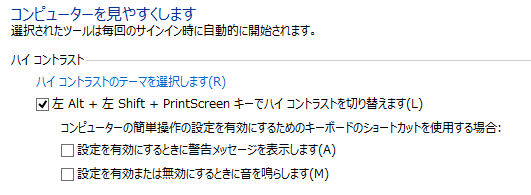
図22・23
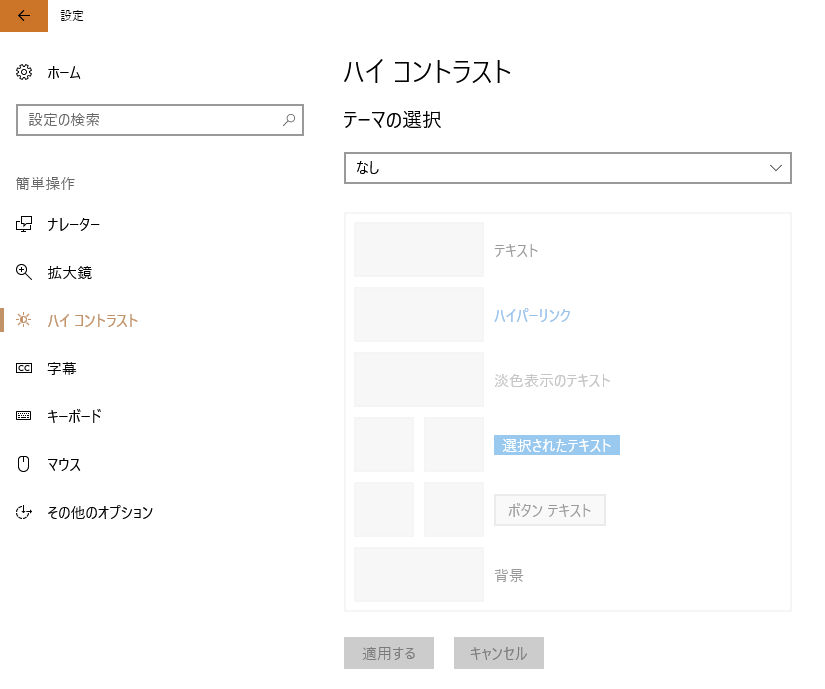
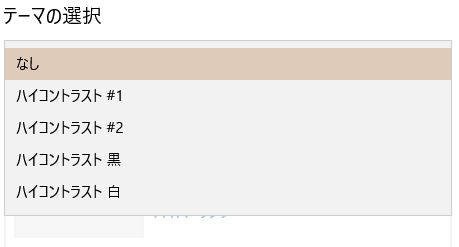
図24

![図12 [コンピューターの簡単操作センター]の画面(一部)](wkoza112.jpg)